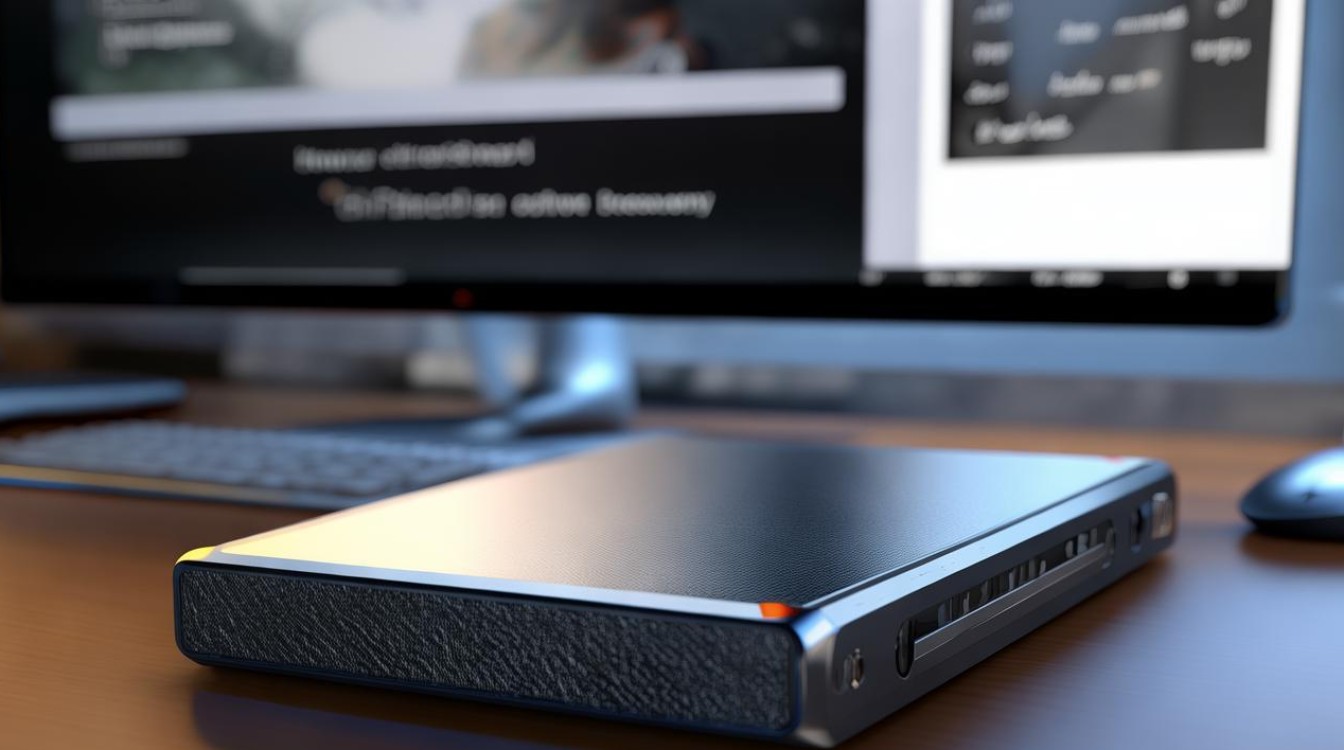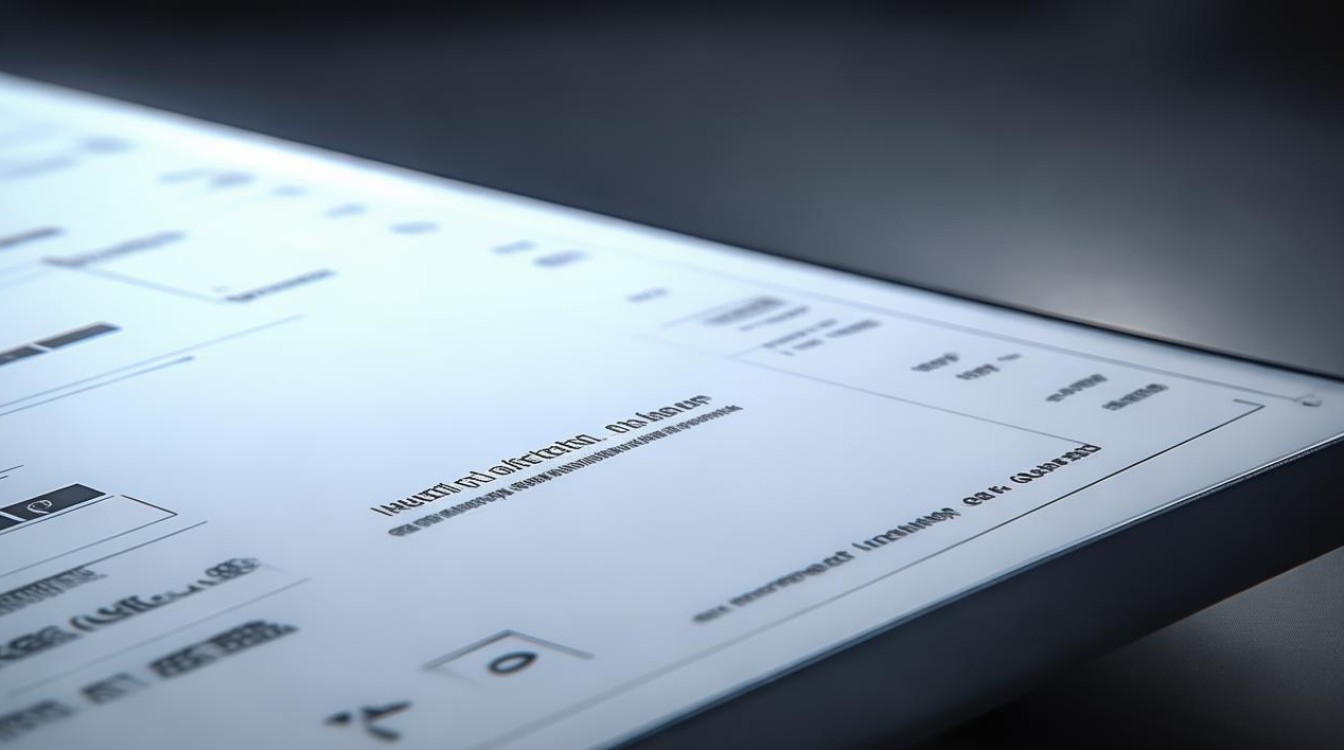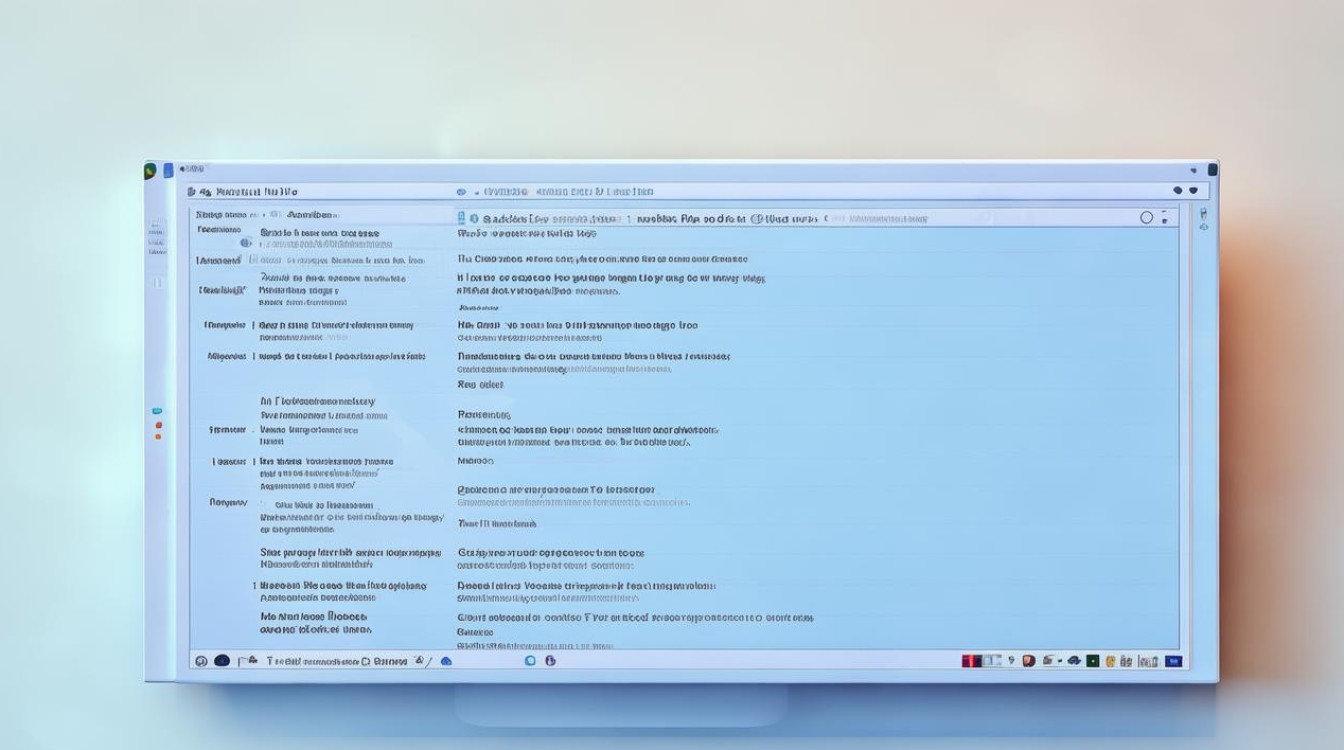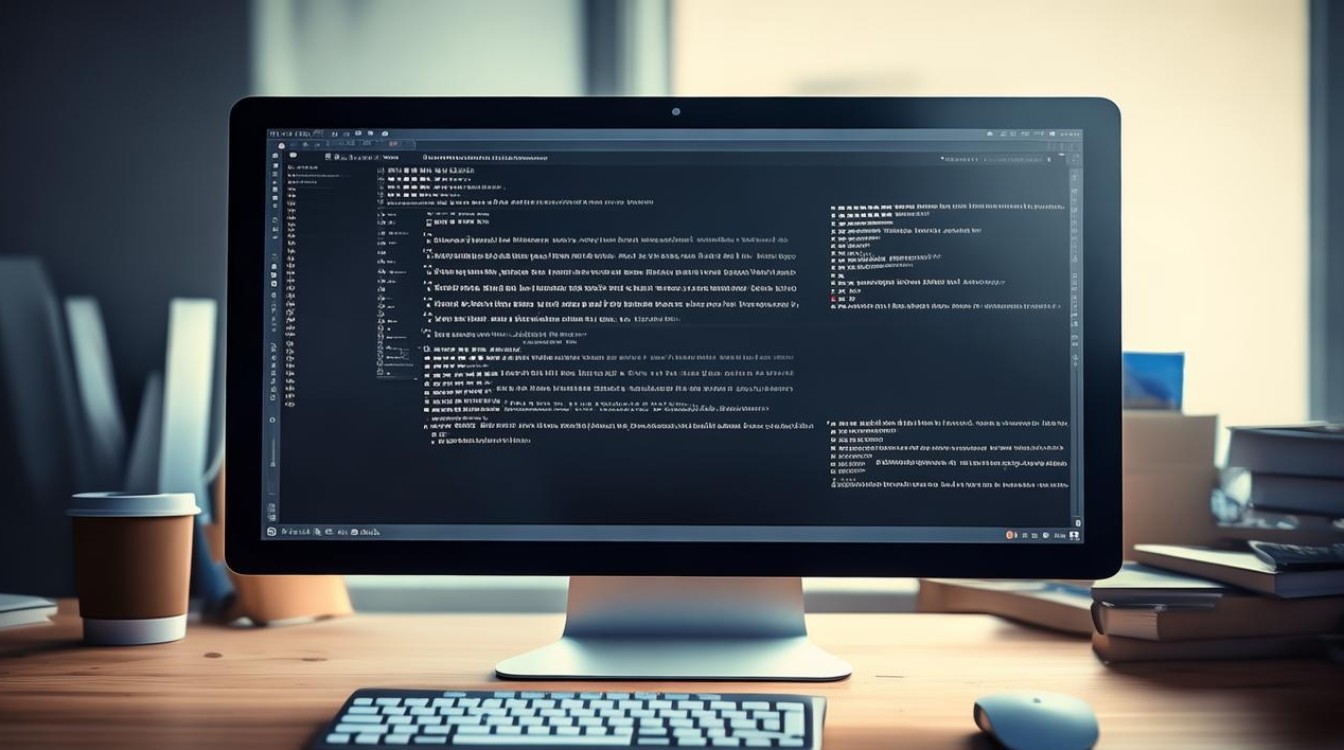如何修复硬盘引导区
shiwaishuzidu 2025年4月13日 09:29:59 硬盘 19
修复硬盘引导区可使用系统安装盘启动电脑,进入安装界面后选择修复计算机,再选命令提示符,输入相关命令修复。
修复硬盘引导区是一个重要的技术操作,它涉及到计算机启动过程中的关键步骤,以下是一些详细的修复硬盘引导区的步骤和方法:

-
使用系统自带的工具
- Windows系统
- 使用BOOTREC命令:将Windows安装光盘或U盘插入电脑,从光盘或U盘启动进入安装界面,按“Shift+F10”组合键打开命令提示符,在命令提示符中输入
bootrec /fixmbr(修复主引导记录)、bootrec /fixboot(修复引导扇区)、bootrec /scanos(扫描系统以添加缺失的操作系统)、bootrec /rebuildbcd(重建BCD存储)。 - 使用BCDBoot命令:同样从Windows安装介质启动并进入命令提示符,输入
bcdboot c:\windows /s c:(其中c:代表系统所在分区),回车后系统会搜索并修复引导配置数据。
- 使用BOOTREC命令:将Windows安装光盘或U盘插入电脑,从光盘或U盘启动进入安装界面,按“Shift+F10”组合键打开命令提示符,在命令提示符中输入
- Linux系统
- 使用GRUB修复工具:如果是Linux系统,可以使用Live CD或U盘启动盘启动系统,然后选择“Try Ubuntu without installing”等选项进入试用模式,在终端中输入
sudo grub-install /dev/sda(dev/sda为硬盘设备名),然后输入sudo update-grub来更新GRUB配置。
- 使用GRUB修复工具:如果是Linux系统,可以使用Live CD或U盘启动盘启动系统,然后选择“Try Ubuntu without installing”等选项进入试用模式,在终端中输入
- Windows系统
-
使用第三方工具

- NTBOOTAutofix工具:该工具可以自动修复Windows系统的引导问题,下载并运行该工具,按照提示进行操作即可。
- BOOTICE工具:这是一款功能强大的分区管理工具,也可以用于修复引导区,打开BOOTICE工具,选择要修复的硬盘和分区,然后在“工具”菜单中选择“重建主引导记录(MBR)”或“重建分区表”等选项。
- 小兵U盘启动制作工具:该工具不仅可以制作U盘启动盘,还带有引导修复功能,插入U盘,打开小兵U盘启动制作工具,选择“USB-HDD”模式制作启动盘,将U盘插入需要修复引导区的电脑,从U盘启动进入PE系统,在PE系统中通常可以找到“引导修复”工具,运行该工具并按照提示进行操作。
-
检查硬件连接和BIOS设置
- 检查硬盘连接:确保硬盘与电脑的连接正常,没有松动或损坏,可以打开机箱,检查硬盘数据线和电源线的连接情况。
- 检查BIOS设置:进入BIOS设置界面,查看硬盘是否被正确识别,如果硬盘没有被识别,可能是硬盘本身故障或BIOS设置错误,可以尝试重新插拔硬盘数据线或更换数据线插槽,然后再次进入BIOS查看,确保BIOS中的启动顺序设置正确,将需要启动的硬盘设置为第一启动项。
修复硬盘引导区需要根据具体情况选择合适的方法,在进行任何修复操作之前,建议先备份重要数据,以免造成数据丢失,如果以上方法都无法解决问题,可能是硬盘存在物理故障,建议联系专业的数据恢复公司或维修人员进行处理。